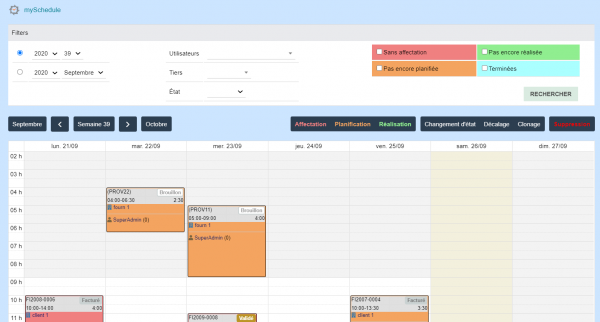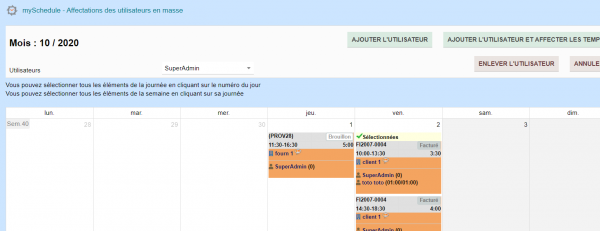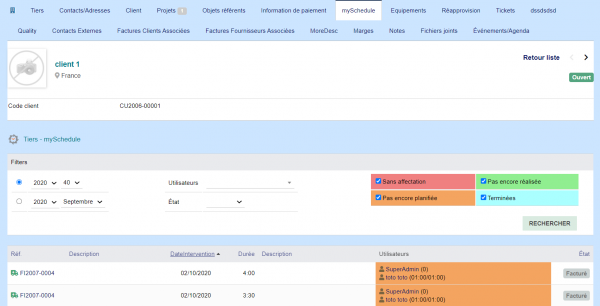« MySchedule » : différence entre les versions
Aucun résumé des modifications |
Aucun résumé des modifications |
||
| Ligne 26 : | Ligne 26 : | ||
== Paramétrage == | == Paramétrage == | ||
[[File:Myschedule-setting.png|600px]] | le" | ||
|- style="vertical-align:top;" | |||
| [[File:Myschedule-setting.png|600px]] | |||
| Cet écran vous permet de configurer le fonctionnement | |||
|} | |||
== Ecran principal == | == Ecran principal == | ||
Version du 6 octobre 2020 à 09:30
Présentation
Le module MySchedule permet de gérer les interventions et plus précisément les temps planifiés et réalisés sur celle-ci par les collaborateurs
Les interventions ont 4 étapes propres à mySchedule :
- Sans utilisateur Affecté : il n'y a pas d'utilisateurs associés à l'intervention
- Pas encore planifié : il y a un utilisateur (au moins) d'associé à l'intervention mais il n'est pas encore affecté à une ligne de détail d'intervention
- les lignes d'interventions sont toute affecté à un (ou plusieurs) utilisateur
- Terminées : les temps réalisées par les utilisateurs ont été saisies sur l'intervention
Chacune de ses étapes est associé à un code couleur qui est utilisé pour l'affichage des intervention sur la vue agenda
Il est possible de filtrer selon une semaine, un mois, un intervenant, un tiers, une étape et un statut d'intervention
Paramétrage
le"
|- style="vertical-align:top;"
| 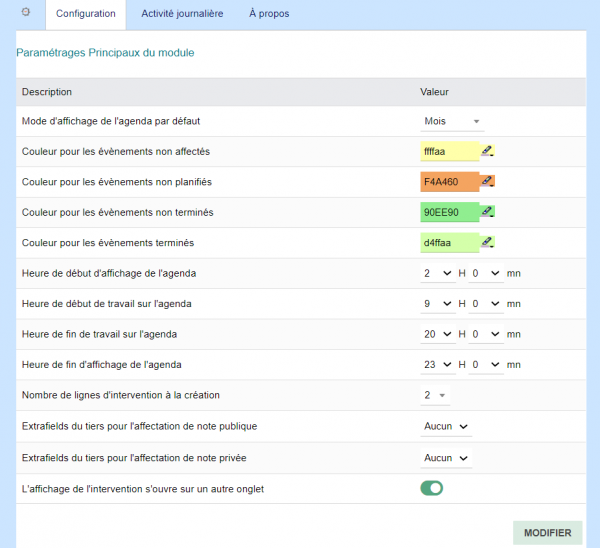 | Cet écran vous permet de configurer le fonctionnement
|}
| Cet écran vous permet de configurer le fonctionnement
|}
Ecran principal
Accessible à partir du menu commercial/Intervention/mySchedule, c'est l'écran principal de mySchedule.
Description d'un évènement
Création d'une intervention
Lors d'un clique sur un bouton au niveau de la journée une fenêtre popIn de création d'intervention apparait. Celle-ci permet de saisir les éléments suivants :
- Tiers associé à l'intervention (si la vue Fullcalendar est filtré sur un tiers, celui-ci est affecté par défaut)
- Description de l'intervention (zone texte simple)
- Note publique et privée (zone de texte simple)
- une ou plusieurs lignes d'interventions (nombre paramétrable) avec les colonnes suivantes :
- L'intervenant/utilisateur associé à la ligne d'intervention (saisie optionnel, par défaut l'utilisateur saisissant ou celui qui est filtré dans l'affichage )
- Description de la ligne d'intervention
- La date et l'heure de début de la ligne d'intervention (par défaut selon je jour (et l'heure) où l'on a cliqué sur la vue fullCalendar)
- La durée de l'intervention
Si l'utilisateur n'est pas encore affecté à une ligne de détail d'intervention, l'intervention n'est pas encore planifiée
Modification d'une intervention
Lors d'un clique sur l'évènement de l'intervention, ouverture de la fenêtre popIn de modification de l'intervention. Celle-ci permet de modifier les éléments suivants
- Tiers associé à l'intervention
- Description de l'intervention
- La ligne d'intervention associé à l'intervention
Il est possible à partir du popIn :
- d'ouvrir l'intervention en mode « classique » (onglets et autres champs modifiable) à partir du popin
- l'utilisateur/intervenant de l'intervention
- modifier les notes privée et publique de l'intervention
- modifier la durée de l'intervention de manière simple (heure de début et fin)
- modifier l'état à pas encore réalisé en attribuant l'intervenant/utilisateur associé à la ligne d'intervention (le même que celui de l'intervention )
Actions en masse depuis la Vue mySchedule
Sur la vue mySchedule il sera possible de réaliser des actions en masse :
- La suppression des lignes d'interventions et de l'intervention si celle-ci n'as plus de l'intervention associé
- Le déplacement sur une autre semaine des lignes d'interventions
- Le clonage des lignes d'interventions et de l'intervention associé
- Le changement du (ou des) intervenant sur la ligne d'intervention
- Le changement du statut de l'intervention (brouillon, validé, facturé, terminé)
Cette mise à jour en masse se fera ainsi :
- On filtre sur la vue fullCalendar la semaine qui contient les éléments à modifier
- On appuie sur l'un des boutons en haut à droite de l'écran
- Une fenêtre affichant les évènements apparait (il n'est pas possible de déplacer les éléments), chaque évènement est sélectionnable par un simple click sur celui-ci,
- Il est possible de cocher/décocher en masse une ligne (journée) ou toute la semaine pour séléctionner les éléments à traiter
- Pour la modification des utilisateurs une listes déroulantes d'utilisateur présaisie que l'on peu changer
- Pour le clonage et le déplacement il faudra saisir le numéro de semaine et l'année sur laquel sera déplacé ou clonée les évènements
- Une fois l'écran validé, on revient sur la plage de départ
Changement d'utilisateurs en masse
Modification du statut en masse
Onglets d'interventions
Sur les tiers et les utilisateurs un onglet myShedule affiche la liste des interventions du tiers/utilisateur. Il sera possible de filtrer cette liste